MacOS下基于Github的Hexo博客搭建
使用arm64 m1/m2芯片的mac电脑搭建Hexo博客,在跟着官方文档搭建的过程中,会遇到一些问题,研究重试了好久,现重新将步骤整理如下。
首先可以参考官方文档 ,也可以直接根据本博客的步骤,很详细,适用于初学者。
1. Git安装
mac电脑可以直接打开App Store搜索“Xcode”安装,Xcode自带Git。
2. 使用node版本管理工具nvm,安装Node.js和npm
(注:不推荐使用Node installer,因为它会把npm安装到具有本地权限的目录中,在全局运行npm时可能会导致EACCES权限错误。
如果不慎出现EACCES权限错误,参考此文章:安装 Hexo 的过程中出现EACCES权限错误的解决方法 )
我们直接按照下面步骤,使用nvm安装Node.js和npm即可。
2.1 下载和安装nvm
2.1.1 在终端执行:
1 | curl -o- https://raw.githubusercontent.com/nvm-sh/nvm/v0.39.3/install.sh | bash |
或者
1 | wget -qO- https://raw.githubusercontent.com/nvm-sh/nvm/v0.39.3/install.sh | bash |
此处链接可以直接复制,这是v0.39.3版本,你也可以在github获取最新版本地址:https://github.com/nvm-sh/nvm#installing-and-updating
2.1.2 验证是否安装成功:
在终端输入command -v nvm,如果输出 nvm 则说明安装成功。
2.2 使用nvm安装Node.js和npm
注:如果之前已经用其他方法安装过node.js,无需担心,nvm 会直接覆盖安装。
步骤如下:
2.1 在终端输入 nvm ls-remote ,列出都有哪些可用版本
2.2 从中选择一个安装,例如输入 nvm install v18.15.0
2.3 使用安装好的版本,例如输入 nvm use v18.15.0
3. Hexo安装
在终端输入 npm install -g hexo-cli ,使用npm安装Hexo。刚才2.1中是使用nvm装的npm,此时已经不会报错了。
4. Hexo初始化
4.1 在你想放Hexo博客项目的地方,新建一个文件夹(要确保文件夹里面是空的,否则初始化时会报错)。后续就称“Hexo文件夹”。
4.2 切换到Hexo文件夹目录:在终端输入cd 空格,然后把新建的文件夹拖入终端,再回车执行。
例如,cd /Users/kathy/my-blog
4.3 cd到目的文件夹后,输入hexo init
4.4 如果想部署在GitHub,终端输入下方代码:npm install hexo-deployer-git --save
5. 预览Hexo【本地】
终端输入hexo g -s
打开你新建的hexo文件夹,找到public文件夹中的index.html文件,用浏览器打开,就可以看到你的本地主页了。
6. 把你的Hexo发布至Github
6.1 配置SSH密钥
(1) 打开Mac的Finder,上方菜单中,选择“文件” - “前往文件夹”,输入:~/.ssh/id_rsa.pub,看看有没有id_rsa.pub文件。
- 如果有,用记事本打开看是否有内容
- 如果没有该文件(~/.ssh/id_rsa.pub),在终端输入:
ssh-keygen -t rsa -C "your_email@example.com"这个邮箱随便写,然后一路回车。输密码的那段也直接回车,就会自动生成文件(~/.ssh/id_rsa.pub)。
再次搜索,找到该文件,用记事本打开。
(2) 复制id_rsa.pub中的内容,到Github网站(需要你提前登录)-右上角个人- setting - SSH keys,添加密钥。密钥名称随便写,方便你认就可以。
(3) 终端输入ssh -T git@github.com测试
6.2 设置用户信息(用户名和邮箱)
每次git提交时都会使用该用户信息。
(1) git config --global user.name" 写用户名
例如,~ % git config --global user.name "kathy-kx"
(2) git config --global user.email" 写你的邮箱
例如,~ % git config --global user.email "xxxxxx@qq.com"
6.3 建立Github仓库
并命名它为:你的Github用户名.github.io。
例如,我的Github用户名是kathy-kx,则此处命名为:kathy-kx.github.io
6.4 修改配置文件。
在本地hexo文件夹(刚才新建的my-blog文件夹)的_config.yml中,修改以下部分。
1 | deploy: |
6.5 生成静态文件,并部署网站
cd到hexo文件夹下,执行hexo g -d
6.6 查看博客
浏览器打开:你的Github用户名.github.io,例如kathy-kx.github.io,就可以看到网页了。
如果不行,尝试清理浏览器缓存,再重新打开。
7. 更换主题
此时的主题是默认的主题,我们可以更换成自己喜欢的主题。
(1) 在 https://hexo.io/themes/ 选一个喜欢的,下载下来,放到 hexo的theme文件夹内。
(2) 先cd到hexo文件夹下,执行 git clone https://github.com/next-theme/hexo-theme-next themes/next (此处使用的是next主题)
(3) 找到hexo文件夹下的_config.yml中theme部分,把名字改成theme文件夹内你下载来的主题名字。
例如:theme: next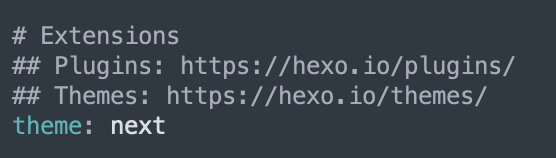
(4) 还可以顺便修改一下作者和简介
把hexo文件夹下的_config.yml文件中的author换成你的名字,简介description也可以改。
1 | # Site |
(5) 执行hexo clean(清理Hexo缓存)、hexo s --debug(测试模式启动Hexo服务器,可以d先在本地检查)和hexo g -d(生成静态文件后部署),现在再次访问你的博客,主题就已经更改好了。